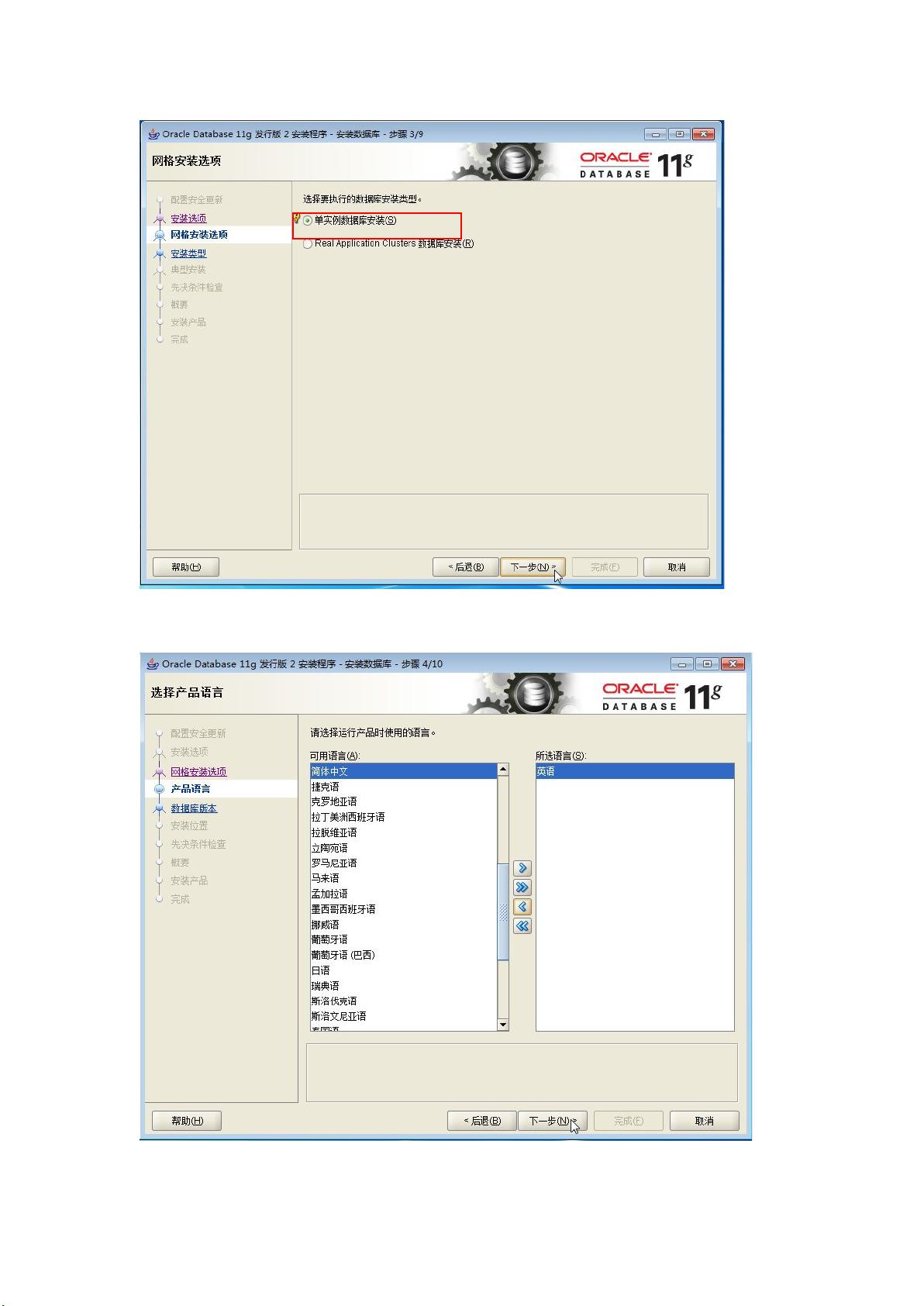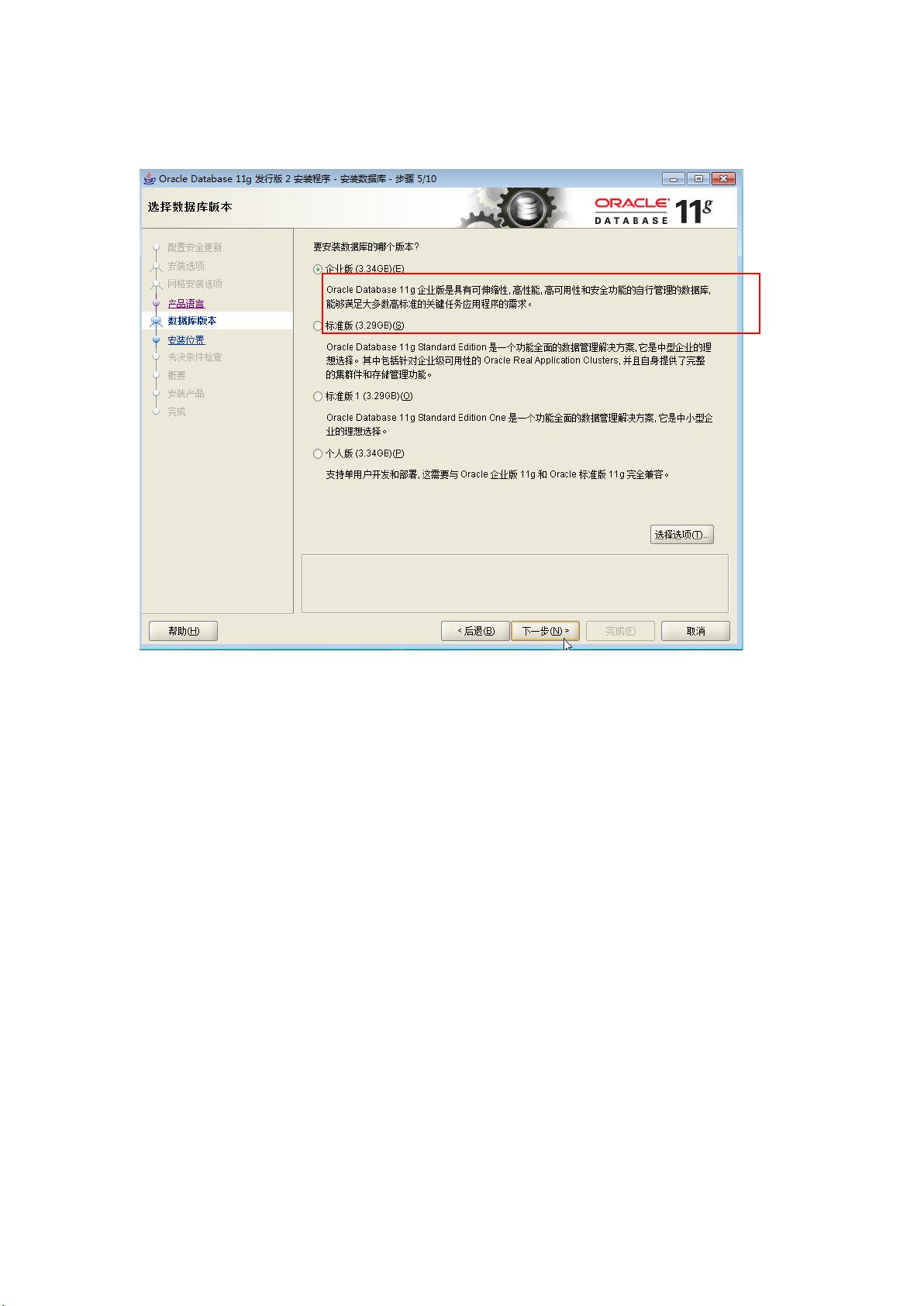Tecnomatix 14.02 Win10安装教程:特殊环境下的步骤详解
需积分: 49 127 浏览量
更新于2024-07-16
3
收藏 6.41MB DOCX 举报
本篇文档是针对Tecnomatix 14.02在Windows 10环境下,为那些无法使用常规安装教程(PDPS)的用户提供的一份安装指南。该教程特别适用于那些需要安装特定软件包的用户,包括数据库12C、建库文件、Tecnomatix 13.1版本、AP、JRE7、许可证等。以下是详细的安装步骤:
1. 安装Perl语言:
- 首先确保下载了ActivePerl-5.14.2.1402-MSWin32-x64-295342版本的安装程序。
- 通过【Next】按钮进行安装流程,包括接受许可协议,选择安装路径(可自定义),然后点击【Install】进行安装,最后选择【Finish】完成。
2. 安装Java 7:
- 用户可以选择任意安装位置,尽管之前安装的Java版本可能会影响安装,但这里未提及具体影响。
- 直接进行Java 7的安装,遇到提示时选择【Continue】即可。
3. 安装Oracle数据库 12C:
- 在安装前确保计算机名称符合要求,避免中文、下划线和空格,以免安装失败。
- 运行安装程序,不勾选自动注册选项,选择【仅安装数据库软件】和【单实例数据库安装】。
- 设置语言为中文和英语,选择企业版,并指定Oracle基目录,如D盘。
- 在安装过程中,如果遇到问题,如出现提示,按照【Continue】完成安装。
4. 数据库创建与安装:
- 复制包含重要文件的DB文件夹至一个指定位置,例如D:\app\Administrator\product\12.1.0\dbhome_1。
- 使用perl脚本(perl-lD:\db\build_files.pl)来创建数据库,例如名为emdb或gtdb,数据库名需包含“db”。
这份安装教程着重于特定环境下的非标准安装过程,适用于需要解决特定问题或无法通过常规方法安装Tecnomatix 14.02的用户。请务必遵循官方指导,如果通过非法途径获取或使用文档中的信息,后果自负。
2018-11-26 上传
2018-02-24 上传
2021-06-01 上传
2020-08-04 上传
2019-09-09 上传
2022-11-19 上传
2021-11-27 上传
2021-09-14 上传
loong1866
- 粉丝: 99
- 资源: 23
最新资源
- SSM Java项目:StudentInfo 数据管理与可视化分析
- pyedgar:Python库简化EDGAR数据交互与文档下载
- Node.js环境下wfdb文件解码与实时数据处理
- phpcms v2.2企业级网站管理系统发布
- 美团饿了么优惠券推广工具-uniapp源码
- 基于红外传感器的会议室实时占用率测量系统
- DenseNet-201预训练模型:图像分类的深度学习工具箱
- Java实现和弦移调工具:Transposer-java
- phpMyFAQ 2.5.1 Beta多国语言版:技术项目源码共享平台
- Python自动化源码实现便捷自动下单功能
- Android天气预报应用:查看多城市详细天气信息
- PHPTML类:简化HTML页面创建的PHP开源工具
- Biovec在蛋白质分析中的应用:预测、结构和可视化
- EfficientNet-b0深度学习工具箱模型在MATLAB中的应用
- 2024年河北省技能大赛数字化设计开发样题解析
- 笔记本USB加湿器:便携式设计解决方案